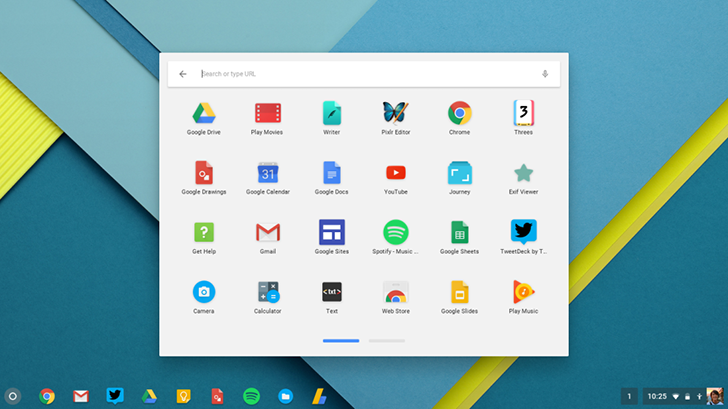
Chrome OS, Google tarafından vaktinin büyük bölümünü internet uygulamalarıyla geçiren kullanıcılar için tasarlanan hafif ve Linux tabanlı bir işletim sistemidir. Kolay kullanım ve güvenli internet kullanımı için tasarlanmış olan Chrome OS, yalnızca internet uygulamalarıyla ihtiyaçlarını karşılayan bilgisayar kullanıcıları düşünülerek geliştirilmiştir.
Chrome OS’un öncelikli amacı Web kullanıcılarına faydalı olmak olduğu için Chrome OS’e web uygulamaları haricinde yazılımlar yüklenemiyor. İşletim sisteminin içinde web uygulamaları haricinde yalnızca bir medya oynatıcısı ve işlevsel bir dosya yöneticisi yer alıyor. Eğer Chrome OS kullanıcısı olmayı düşünüyorsanız sürekli internet erişiminiz olmalı ve tüm ihtiyacınızı web uygulamaları üzerinden karşılıyor olmalısınız.
Chrome OS; netbook, ultrabook ve laptop gibi taşınabilir cihazlar kullanmayı tercih eden bilgisayar kullanıcıları için avantajlarla dolu bir işletim sistemidir. Sistem üzerinde fazlalıklar yer almadığı için oldukça süratli ve web deneyimi konusunda piyasadaki birçok bilgisayardan daha başarılıdır. Kapsamlı bir işletim sistemi olmaması Chrome OS’i virüslere karşı güvenli bir sistem haline getirirken dahili virüs koruması sizi virüslü internet sitelerine karşı daima alarmda tutar. Chrome OS üreticisi Google tarafından sürekli güncellendiği için malware yazılımlardan izole ve hızlı bir işletim sistemi olarak kalmayı başarabiliyor.
Chrome OS Kurulumu
Chrome OS konusunda yaşanan en büyük karmaşalardan biri bu işletim sisteminin Chromium OS ile karıştırılmasıdır. Chrome OS işletim sistemi yalnızca Google’ın satışa sunmuş olduğu Chromebook’larda kullanılan dahili bir işletim sistemidir. Chrome OS’in Chromebook dışındaki bilgisayarla kurulması ne yazık ki mümkün değildir. Çünkü Chrome OS, Google tarafından yerleşik güvenlik önlemleriyle birlikte Chromebook’lar için sunulmaktadır.
Yine de Chrome OS’i bilgisayarınıza kurmak istiyorsanız tam olarak Chrome OS olmasa bile Chrome OS’in bir alternatifi olarak (tüm bilgisayarla yüklenebilmesi için) geliştirilen CloudReady işletim sistemini kullanabilirsiniz. CloudReady, Neverware tarafından geliştirilen bir Chromium OS tabanlı işletim sistemi dağıtımıdır. Bu dağıtım, Chrome OS’in açık kaynak kodlu olan sürümü üzerinden geliştirilmiştir. CloudReady bir Chrome OS olmasına rağmen yine de Google tarafından sunulan Chrome OS ile karşılaştırılmamalıdır. Biz de bu başlık altından Chrome OS yani Netware tarafından sunulan ücretsiz CloudReady’i nasıl kurabileceğinizi anlatacağız.
CloudReady ev kullanıcıları için ücretsiz sunulurken iş bilgisayarı amacıyla CloudReady’i kullanmak isteyenler Education, Office 365, VDI veya Enterprise lisanslarından herhangi birini satın alabilirler. (Lisanslar ve fiyatları için buraya tıklayınız)

Ultrabook Nedir?
Ultrabook, Intel’in tescili altında yer alan hafif ve performans açısından yüksek verim sunan bilgisayar kategorisidir. Ultrabook’lar hafif bilgisayarlar olmasına karşın benzeri bilgisayar kategorilerinin haricine yüksek performans özel...
Kurulum için Neler Gerekecek?
- 4 GB veya daha geniş kapasiteli bir USB Flash bellek
- Bilgisayarınızdaki tüm verilerinizi kaybetmemeniz için yedekleme işlemi. (Tüm verileriniz silinecektir)
- BIOS ayarlarınızı bilgisayarınızı USB’den boot etmek için gerekli bilgileri öğrenmeniz.
Chrome OS (CloudReady) Kurulumu
Neverware kurulum için kullanacağımız CloudReady’nin hem 32-bit hem 62-bitlik kurulum sürümlerine sahip. Buradan indirme sayfasını ziyaret edin ve “Download USB Maker” kurulum yardımcısını indirin.
Bilgisayarınıza kurulum yapmak istediğiniz USB’yi takın ve indirdiğiniz kurulum yardımcısını açın. Kurulum yardımcısını kullanarak USB’nizi Chrome OS’i kurmak için 32-bit veya 62-bit olarak yapılandırabilirsiniz. Kurulum yardımcısı oldukça basit bir işleyişe sahip olduğu için detaylandırıp sizi sıkmak istemiyoruz. USB’niz kurulum için hazır hale geldikten sonra bilgisayarınızı USB’den Boot ederek kurulum aşamasına geçebilirsiniz.
Bilgisayarınızın kurulum USB’sini boot etmesi birkaç dakika sürebilir. Kurulum arayüzü boot edildikten sonra aşağıdaki menüden “Install CloudReady” seçeneğine tıklayın. İsterseniz Chromium OS’i başka bir işletim sistemiyle dual boot olacak şekilde kurabilirsiniz. Single Boot veya Dual Boot için seçim yaptıktan sonra ekrandaki basit yönergeleri tamamlayarak CloudReady kurulumunuzu tamamlayabilirsiniz.
CloudReady’nin kurulumu bilgisayarınızın depolama aygıtlarına bağlı olarak 20 dakika ila 1 saat arasında sürebilir. İşletim sistemi kurulduktan sonra bilgisayar kendini yeniden başlatacaktır. Bu aşamada USB belleğinizi çıkarttıktan sonra Chromium OS’in açılmasını bekleyebilirsiniz.
Chromium OS açıldığında sizden bağlanabileceğiz bir ağ tanımlamanızı isteyecektir. Ağ bağlantısını kurduktan sonra işletim sistemi için kritik güncellemeler yüklenmeye başlayacaktır. Chromium OS’in giriş ekranında ise Google hesabınızı kullanarak bilgisayarınıza giriş yapabilirsiniz. Artık Chromium OS’i kullanmak için hazırsınız!
Chrome OS İndir
Chrome OS, yalnızca Google tarafından sunulan özel bir işletim sistemidir ve Chromebook bilgisayarlara yüklü olarak kullanıcılara dağıtılır. Bir Chromebook sahibi değilseniz, Chrome OS’in indirme dosyasına sahip olamazsınız.
Chromebook dışında bir bilgisayara Chrome OS kurmak için ise bir önceki adımda kurulum detaylarını verdiğimiz, yine Google tarafından üretilen ve açık kaynak kodlu bir işletim sistemi olan Chromium OS (CloudReady) sürümünü kullanabilirsiniz. Chromium OS’i indirmek için buraya tıklayabilirsiniz.



